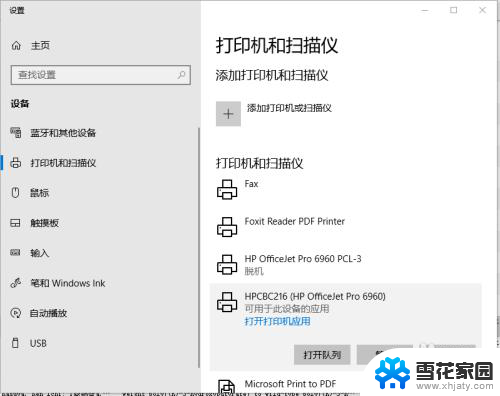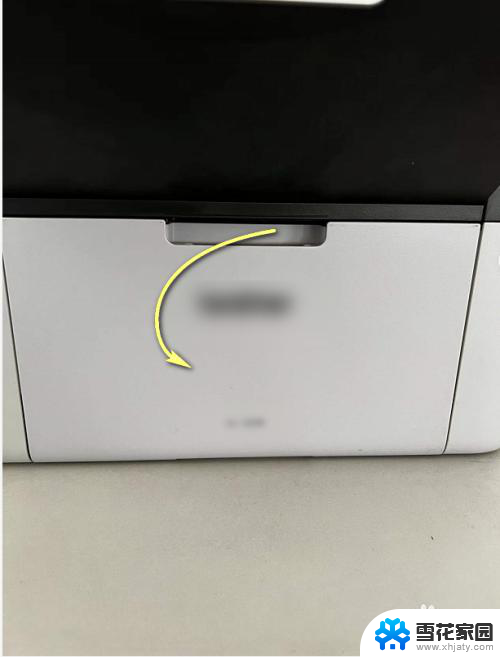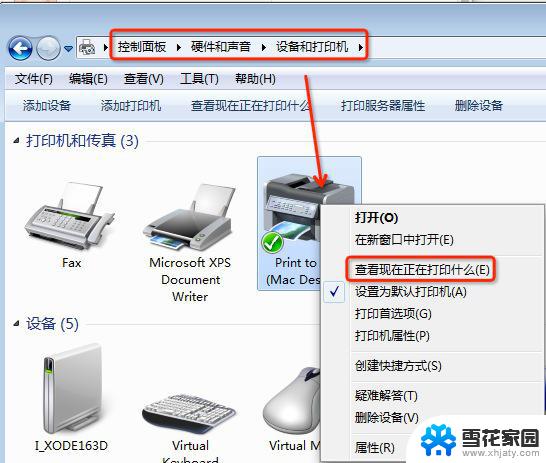hp校准打印头 HP Smart 清洁和校准打印机打印头的步骤指南
随着科技的不断进步,打印机已经成为我们日常工作和生活中不可或缺的设备之一,长时间使用后,打印头可能会因为墨水干涸或堵塞而影响打印质量。为了解决这一问题,HP推出了智能打印机系列,其中包含了HP Smart清洁和校准打印机打印头的步骤指南。通过按照这个指南进行操作,我们可以轻松地清洁和校准打印头,恢复打印机的正常工作状态,从而保证打印质量的提升和延长打印机的使用寿命。无论是在家庭还是办公环境中,这个指南都将为我们提供一个简单而有效的解决方案,让我们的打印机始终保持良好的工作状态。
步骤如下:
1.首先点击“开始”,找到“设置”,或者直接搜索”设置“
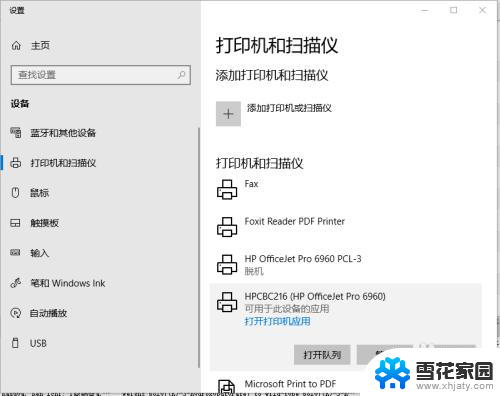
2.找到自己的打印机,然后点开”打开打印机应用“。则可出现HP Smart的界面。上面有目前打印机的各种状态参数。
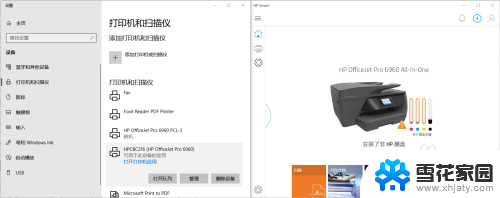
3.点击下方的”打印机设置“功能
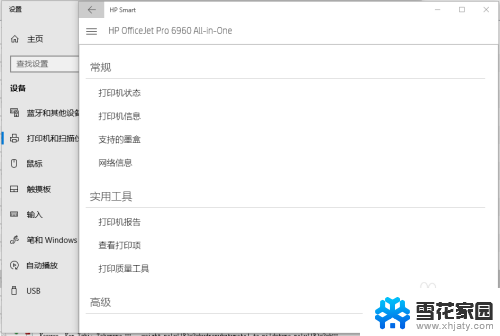
4.选中”打印质量工具“,则会出现两个功能选项”校准打印头“以及”清洁打印头“。选中其中的一个功能即可。比如”清洁打印头“。
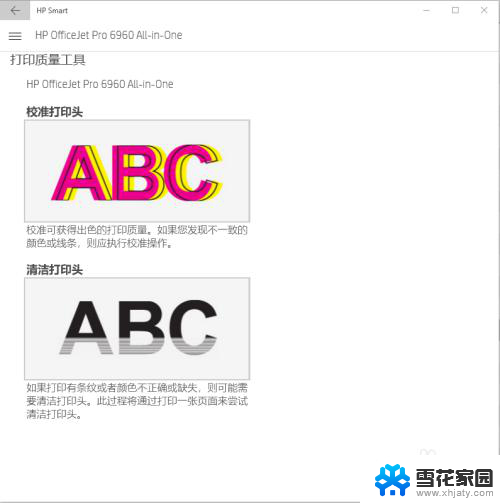
5.则会自动出现下面的显示。
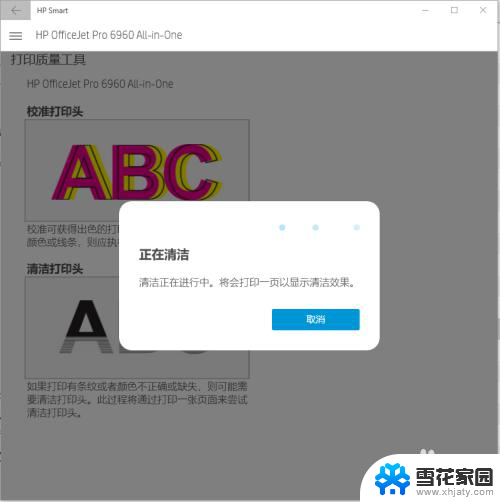
6.如果打印质量良好,则不需要清洁。但是如果打印不好,如下图所示,则需要继续点击,选择”二级清洁“,甚至”三级清洁“,知道打印出来的质量完美为止。
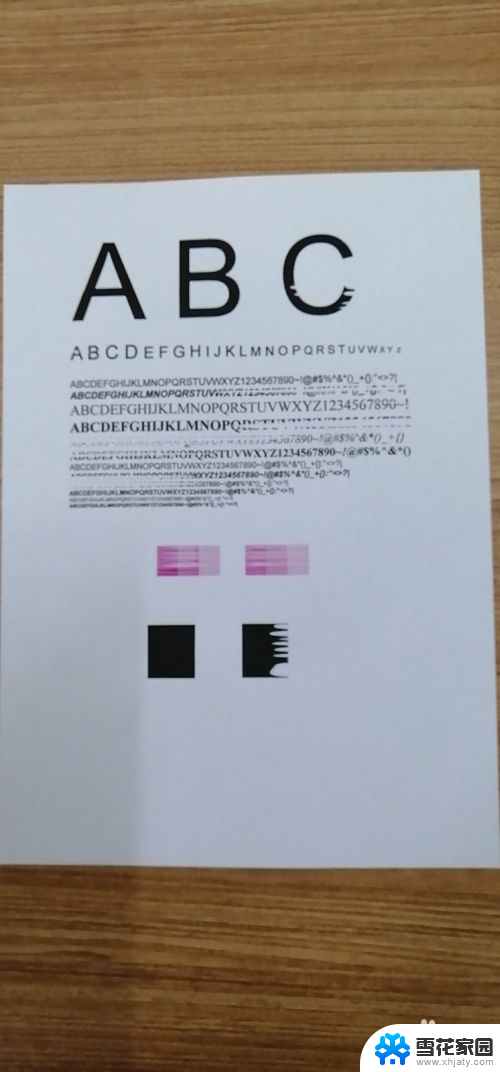
以上就是HP打印头校准的全部内容,如果你遇到这种情况,只需按照以上步骤进行操作即可解决问题,非常简单快速。